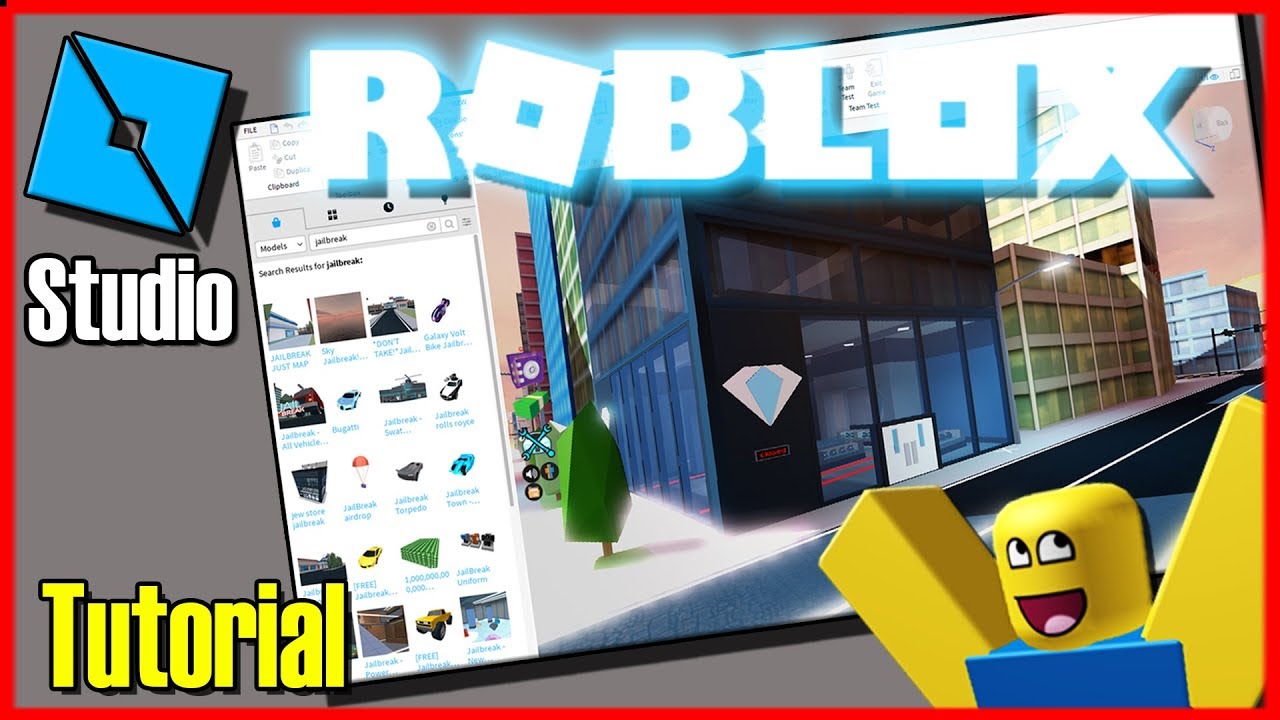1. ¿Qué es Roblox Studio?
Para realizar tu primer juego en Roblox Studio cuya herramienta es la oficial de desarrollo de juegos de la plataforma Roblox. Es un entorno de desarrollo que permite a los usuarios diseñar, crear y programar juegos que pueden ser jugados por millones de personas en todo el mundo. Esta plataforma te ofrece una variedad de herramientas que van desde la creación de mundos 3D hasta la implementación de scripts para agregar interactividad.
Aunque inicialmente puede parecer intimidante, Roblox Studio es amigable con los principiantes. Si bien se puede desarrollar sin experiencia previa en programación, conocer los conceptos básicos de scripting en Lua (el lenguaje de programación utilizado en Roblox) será muy útil.
2. Paso 1: Instalación de Roblox Studio
Lo primero que necesitas hacer es asegurarte de tener Roblox Studio instalado en tu dispositivo. Aquí te explicamos cómo hacerlo:
Pasos para instalar Roblox Studio:
- Crea una cuenta en Roblox: Si aún no tienes una, ve al sitio web oficial de Roblox y regístrate.
- Descarga Roblox Studio: En la página de inicio, haz clic en «Crear» en el menú superior. Luego, selecciona «Empieza a crear» para descargar Roblox Studio.
- Instala Roblox Studio: Sigue las instrucciones para instalar el software en tu computadora. Una vez instalado, puedes acceder a Roblox Studio desde el ícono en tu escritorio.
3. Paso 2: Familiarízate con la Interfaz de Roblox Studio
Una vez que hayas instalado Roblox Studio, es hora de abrir el programa y familiarizarte con su interfaz. Roblox Studio tiene varias secciones clave que deberías conocer para facilitar el proceso de creación:
Secciones principales de Roblox Studio:
- Vista 3D: Aquí verás tu mundo en desarrollo. Es donde puedes mover, rotar y escalar objetos, además de agregar nuevos elementos al juego.
- Explorer: En esta ventana se muestra la jerarquía de todos los objetos que existen en tu juego, como partes, luces y scripts.
- Properties: Aquí puedes ajustar las propiedades de los objetos seleccionados, como el color, el tamaño y el material de los elementos en tu juego.
- Toolbox: Esta herramienta te permite acceder a una amplia variedad de modelos, texturas y objetos creados por otros usuarios de Roblox. Es un recurso valioso si quieres importar elementos rápidamente.
- Script Editor: En este espacio podrás escribir y editar scripts en Lua, el lenguaje de programación utilizado en Roblox.
4. Paso 3: Crear tu Primer Mundo
Para empezar a desarrollar, lo más sencillo es comenzar con un mundo básico. Aquí te mostraremos cómo crear un escenario sencillo para tu juego.
Pasos para crear tu primer mundo:
- Abre un nuevo proyecto: En Roblox Studio, haz clic en «Nuevo» y selecciona «Baseplate» para comenzar con un mundo vacío.
- Agrega elementos a tu mundo: Ve a la ventana Explorer y selecciona «Workspace». Allí, puedes agregar nuevas partes a tu juego, como bloques, esferas, y plataformas.
- Para agregar una parte, ve a la barra de herramientas superior y selecciona «Part». Esto agregará un bloque básico al espacio.
- Personaliza las partes: Puedes cambiar el tamaño, color y forma de los objetos seleccionando la parte en la vista 3D y modificando sus propiedades en la ventana Properties.
- Organiza tu escena: Usa las herramientas de mover, rotar y escalar para dar forma a tu mundo. Asegúrate de crear un entorno interactivo que sea divertido de explorar.
5. Paso 4: Añadir Interactividad con Scripts
Una de las características que hace único a Roblox es la posibilidad de agregar interactividad a tus juegos mediante el uso de scripts en Lua. A continuación, te enseñamos cómo agregar un script simple a tu juego.
Pasos para agregar un script:
- Añadir un objeto interactivo: En primer lugar, agrega una parte que será interactiva, como un botón o una plataforma que cambie de color.
- Insertar un script: Haz clic derecho en el objeto (por ejemplo, en el bloque que acabas de crear), selecciona «Insertar objeto» y luego elige «Script».
- Escribir el código en Lua: Esto abrirá el editor de scripts donde podrás escribir el código. A continuación, te mostramos un ejemplo simple de un script que cambia el color de un bloque cuando el jugador hace clic en él:
local part = script.Parent -- Obtiene la parte a la que está adjunto el script
part.Touched:Connect(function(hit)
if hit and hit.Parent:FindFirstChild("Humanoid") then
part.BrickColor = BrickColor.new("Bright red") -- Cambia el color del bloque
end
end)
Este script hará que el bloque cambie a color rojo brillante cuando un jugador toque la parte.
Consejos adicionales:
- Aprende Lua: Si bien Roblox Studio es accesible, aprender los conceptos de Lua te permitirá crear scripts más avanzados y hacer que tu juego sea realmente único. Puedes encontrar tutoriales y documentación sobre Lua en el sitio oficial de Roblox Developer.
- Explora ejemplos de código: Utiliza la Toolbox para ver cómo otros desarrolladores han creado sus juegos y examina sus scripts.
6. Paso 5: Prueba y Depura tu Juego
Antes de publicar tu juego, es crucial probarlo para asegurarte de que todo funcione correctamente. Roblox Studio ofrece herramientas para probar tu juego en tiempo real.
Pasos para probar tu juego:
- Haz clic en «Play» en la barra superior: Esto te permitirá entrar en el juego como si fueras un jugador. Puedes interactuar con los objetos, caminar por el escenario y probar los scripts.
- Depura errores: Si algo no funciona como esperas, revisa los scripts en busca de errores. Roblox Studio proporciona una consola de errores donde se muestran los mensajes de advertencia o error, lo que facilita el proceso de depuración.
7. Paso 6: Publica tu Juego en Roblox
Una vez que hayas probado y ajustado tu juego, es hora de publicarlo. La publicación te permite compartir tu juego con otros usuarios en Roblox y recibir retroalimentación de la comunidad.
Pasos para publicar tu juego:
- Haz clic en «Archivo» y selecciona «Publicar para Roblox»: Esto abrirá una ventana en la que puedes nombrar tu juego y escribir una descripción.
- Configura las opciones de privacidad: Decide si quieres que tu juego sea público o privado. Si lo haces privado, solo tú y las personas a las que invites podrán jugarlo.
- Haz clic en «Publicar»: Una vez que hayas completado todos los detalles, haz clic en «Publicar». ¡Tu juego estará disponible en Roblox!
8. Paso 7: Mantén y Mejora tu Juego
Una vez que tu juego esté en vivo, no te olvides de él. Roblox es una plataforma que favorece la actualización constante. A medida que obtengas comentarios de los jugadores, puedes mejorar tu juego con nuevas características, correcciones y optimizaciones.
Consejos para mantener tu juego:
- Escucha a la comunidad: Revisa los comentarios y sugerencias de los jugadores para mejorar la jugabilidad.
- Actualiza el contenido: Agrega nuevas características, escenarios o misiones para mantener el interés de los jugadores.
- Monetiza tu juego: Si tu juego se vuelve popular, puedes considerar agregar compras dentro del juego o vender pases de juego para monetizarlo.
Conclusión
Crear tu primer juego en Roblox Studio puede ser un desafío, pero es un proceso muy gratificante. Desde la creación de un mundo interactivo hasta la programación de tus propios scripts, Roblox Studio te ofrece todas las herramientas necesarias para dar vida a tus ideas. Al seguir los pasos que hemos cubierto en este artículo, estarás en camino de crear un juego divertido y único que otros usuarios puedan disfrutar.
Recuerda que, como cualquier habilidad, la práctica constante es clave. No tengas miedo de experimentar, aprender de tus errores y seguir mejorando tus juegos. ¡Buena suerte y que empiece tu aventura en Roblox Studio!
Para más información sobre cómo mejorar tus habilidades de desarrollo en Roblox Studio, visita Roblox Developer Hub.